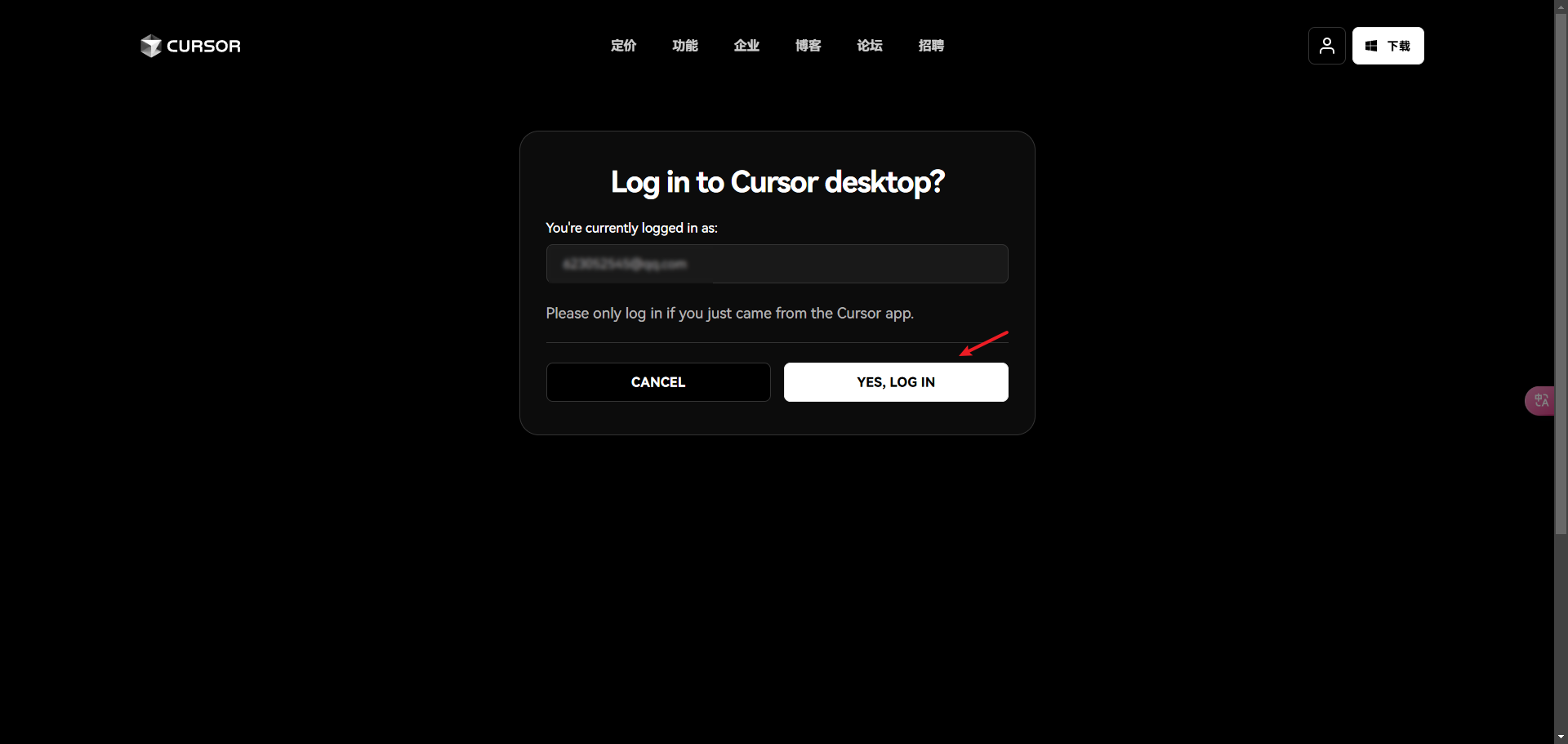下载 & 安装
前往官方下载适用于你操作系统的安装包。
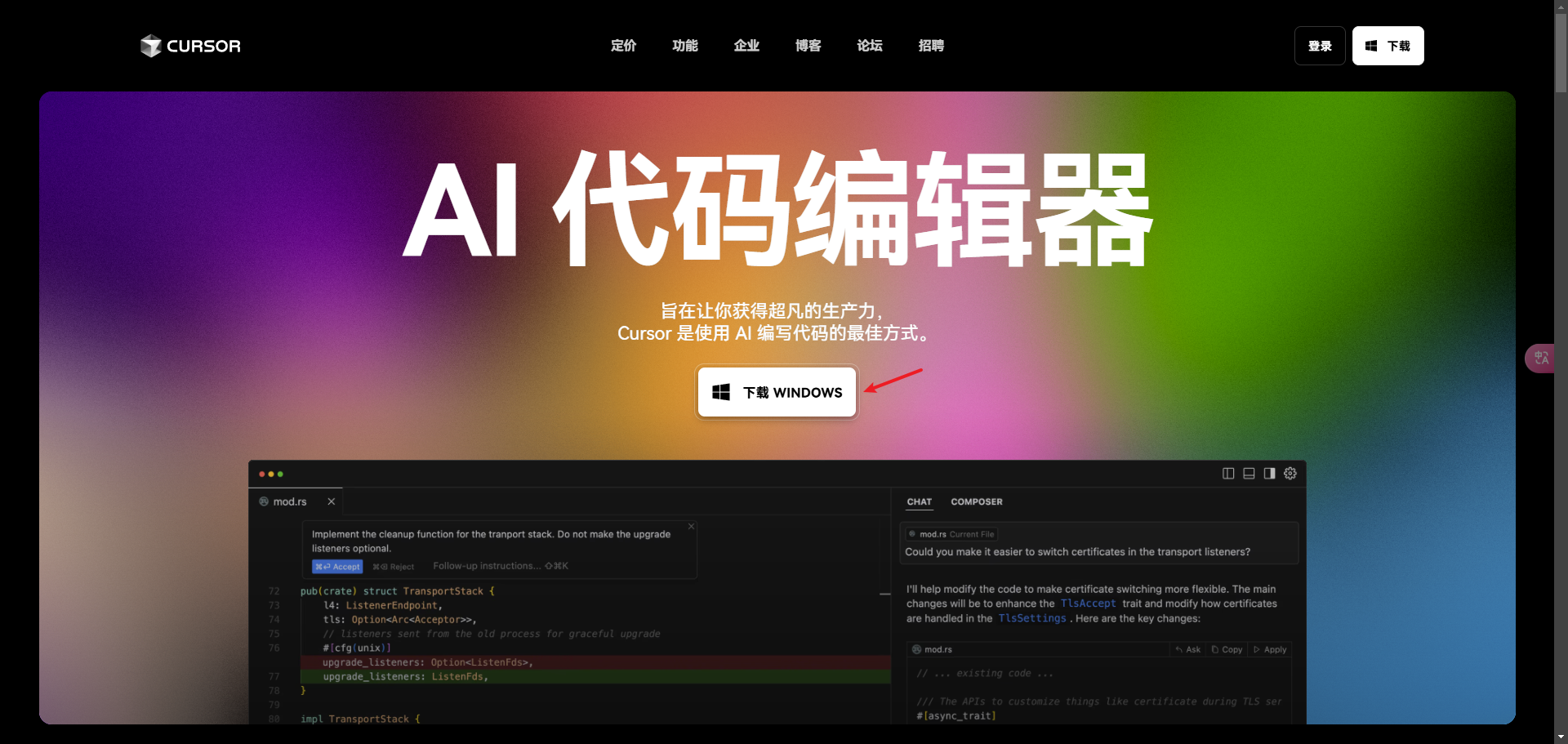
‼️ ⚠️ 注意:Cursor 默认安装在 C 盘,且无法更改路径。 为了节省 C 盘空间,建议安装到其他盘,那么该如何实现呢?🌠🌠🌠在 Cursor 安装包所在目录,右键以管理员身份打开终端(CMD),运行以下命令,Cursor 将按指定路径进行安装。
bashStart-Process '"Cursor Setup 0.45.11 - x64.exe"' '/D="E:\Cursor"'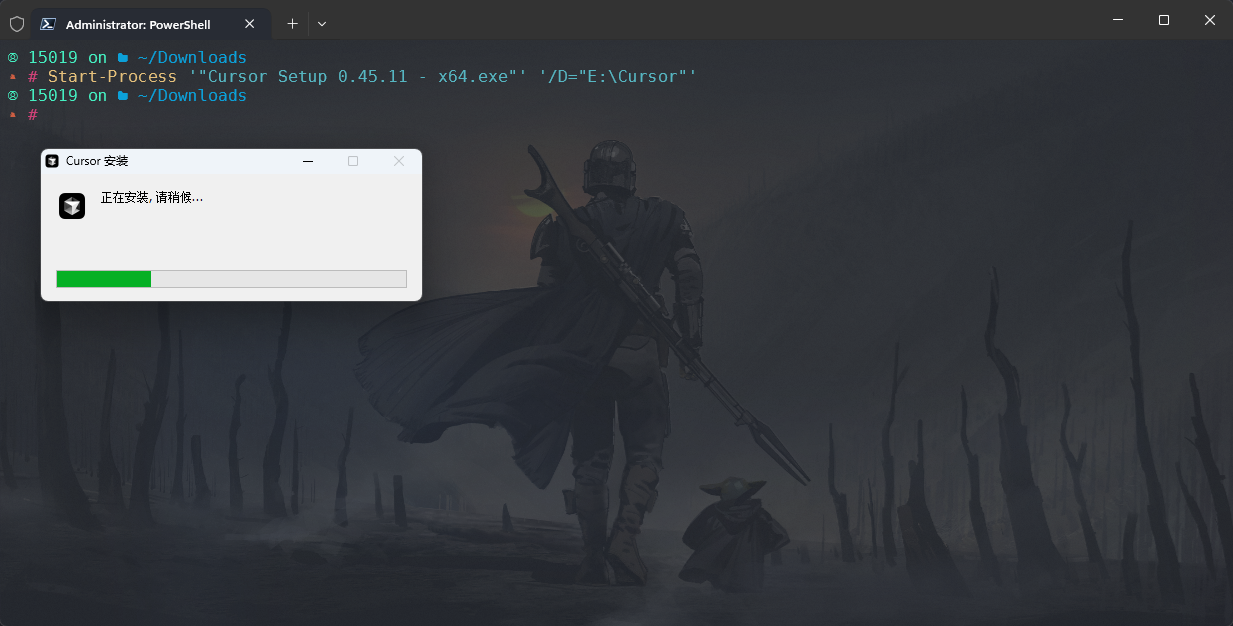
进入配置向导页面,语言填写 "中文", 其他选项保持默认即可。
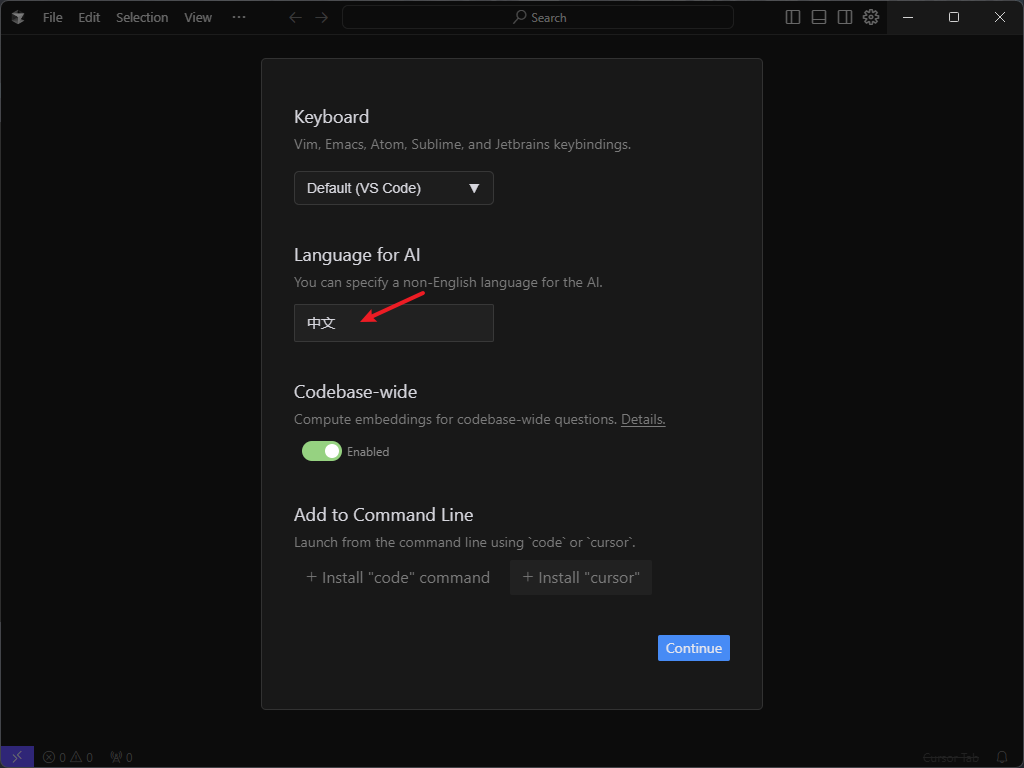
询问是否要从 VS Code 导入扩展、设置和快捷键,以便快速开始使用 Cursor 编辑器?
- Start from Scratch:如果你不想导入任何设置,可以选择从头开始使用 Cursor。
- Use Extensions:点击该按钮后,你可以选择导入你在 VS Code 中使用的设置。
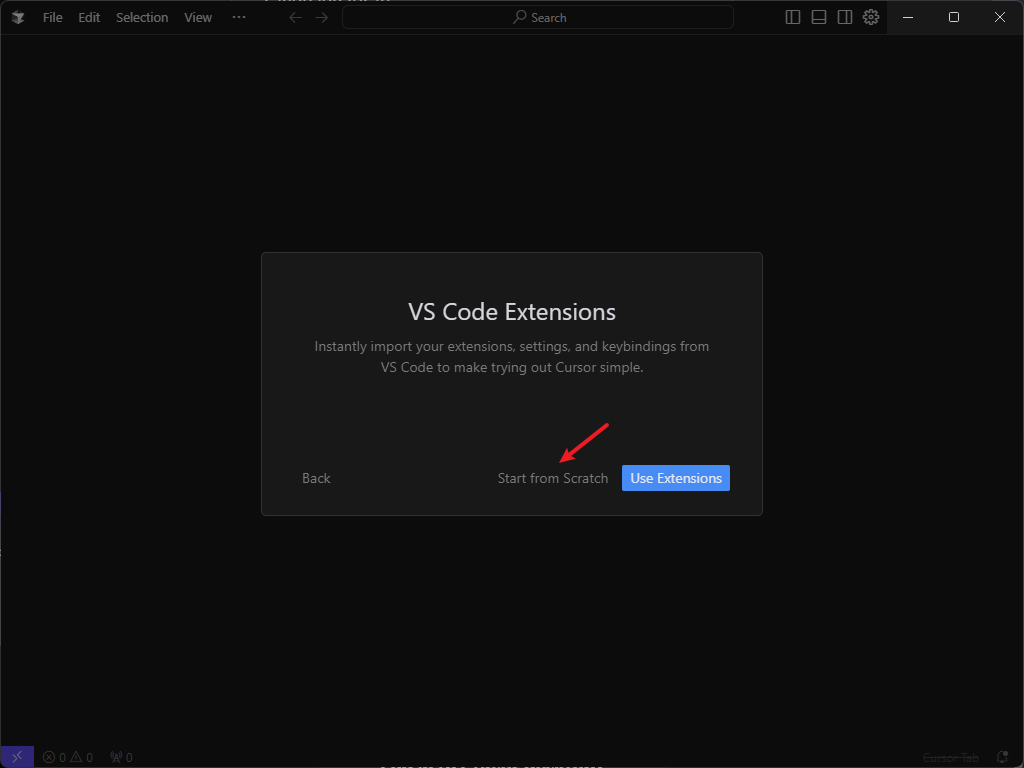
数据偏好设置页面,询问你是否同意收集使用数据以帮助改进软件?
- Help Improve Cursor:启用此选项后,Cursor 会收集你的使用数据,例如在编辑器中进行的操作、代码片段、聊天中的问题等。这些数据用于改善软件。
- Privacy Mode:如果启用隐私模式,Cursor 将不会存储任何你输入的问题或代码,也不会将这些数据发送给第三方。
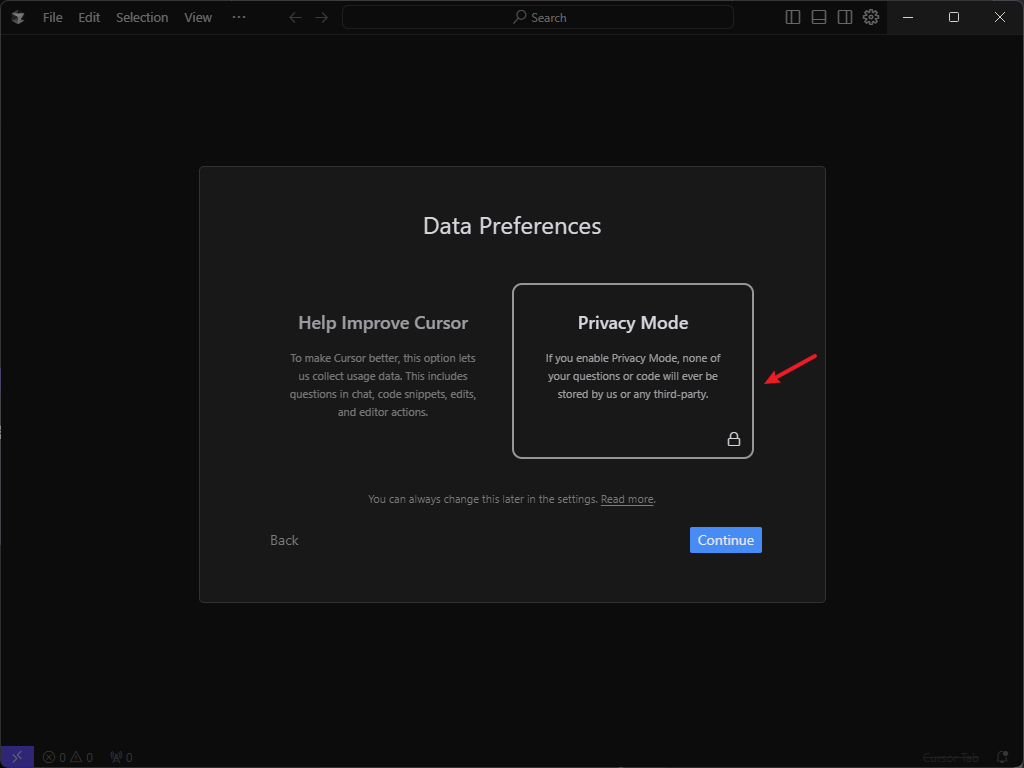
注册 & 登录
注册登录界面,提示你进行登录或注册一个账号。
- 注册账号 (Sign Up):如果你还没有账号,可以点击 "注册" 按钮创建一个新账户。
- 登录 (Log In):如果你已有账号,可以点击 "登录" 按钮登录到你的账户。
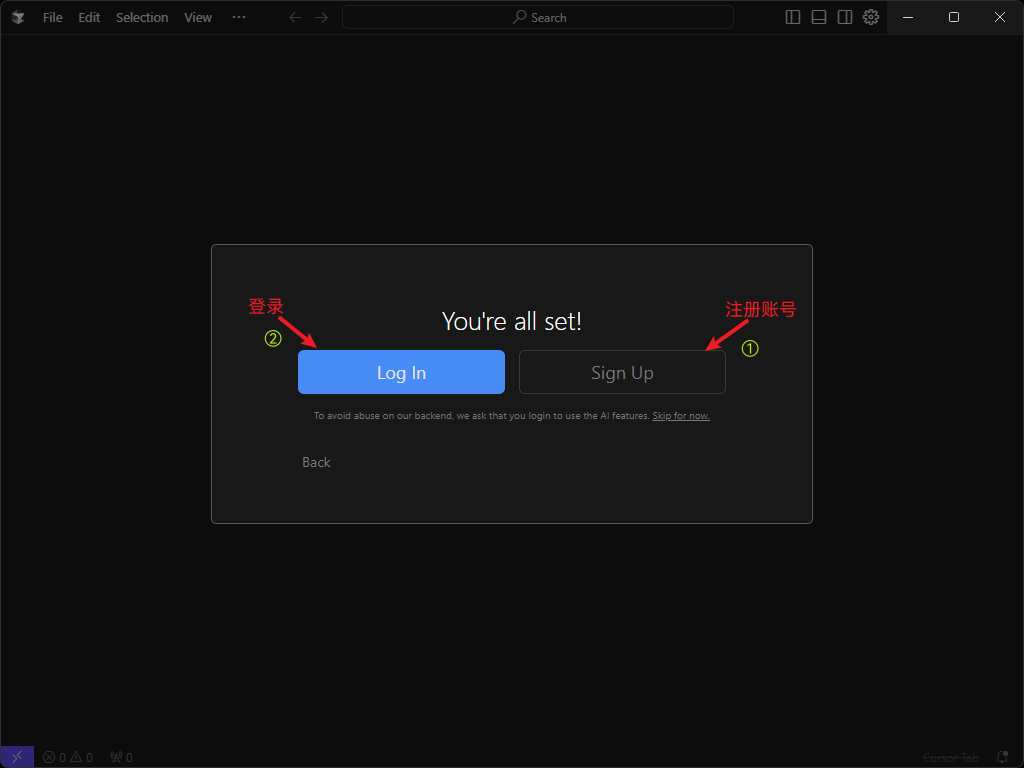
填写姓名以及邮箱地址
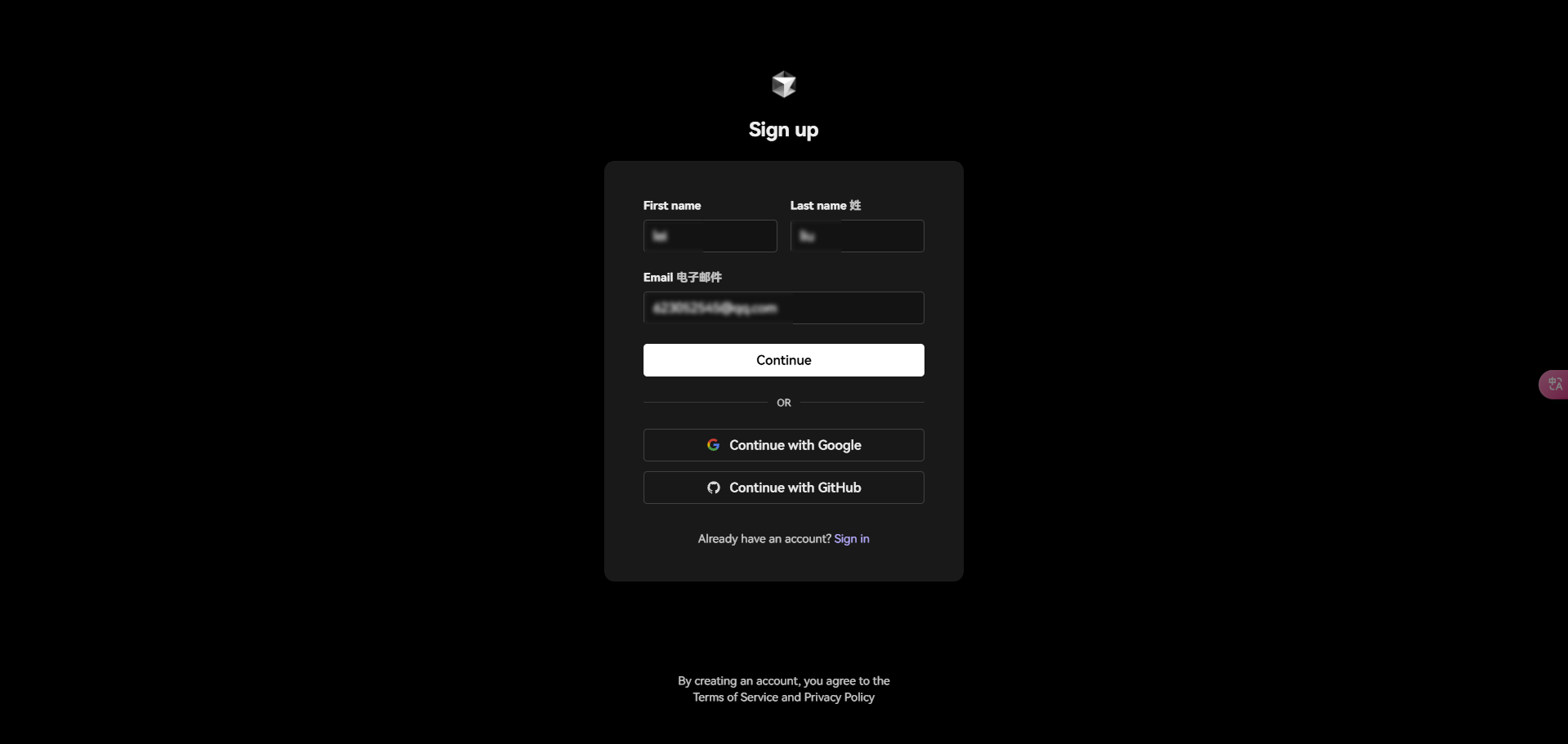
填写密码
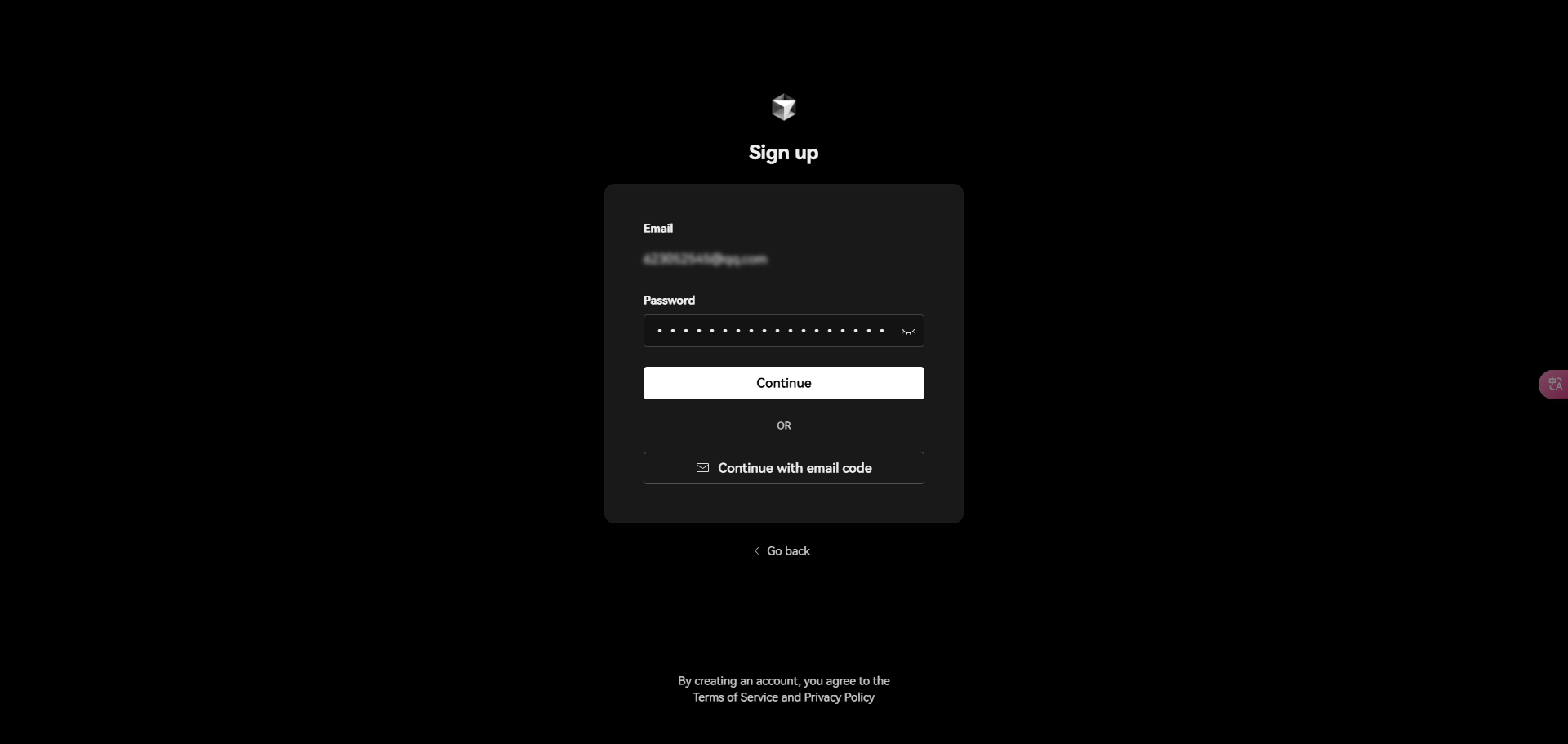
填写验证码
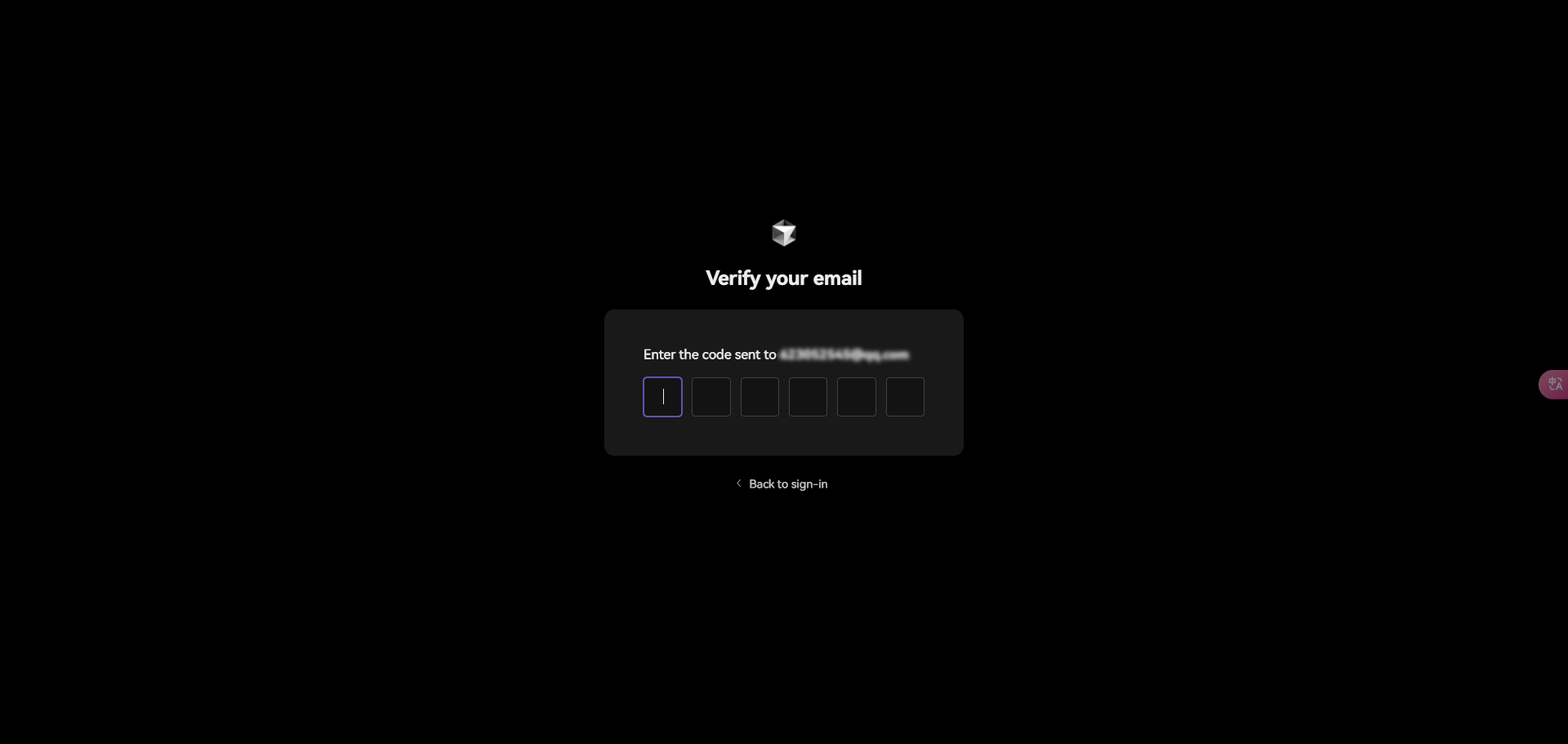
询问是否登录到 Cursor 桌面端?点击 "YES, LOG IN"